In un ambiente con sistema operativo Linux, un processo è definito come un programma in esecuzione o già in esecuzione. Un programma diventa un processo solo quando inizia a essere eseguito/eseguito. Questo percorso di esecuzione del programma che si traduce in un processo è associato a input e output.
Le risorse/servizi di sistema disponibili sono spesso utilizzati dai processi come input obbligatori per raggiungere un obiettivo di sistema mirato (output). Un PID o ID processo identifica in modo univoco ogni processo sul tuo sistema operativo.
[ Potrebbe piacerti anche:Come trovare i primi 10 processi in esecuzione in base all'utilizzo di memoria e CPU]
La gestione dei processi tramite strumenti come il visualizzatore di processi Htop crea routine di amministrazione Linux semplici poiché aiuta un utente o un amministratore del sistema operativo a gestire i problemi di sistema relativi a:
- Comunicazione di processo :potresti non essere sicuro se un processo specifico è in esecuzione o soddisfa i suoi obiettivi funzionali del sistema operativo.
- Gestione deadlock :a causa delle risorse di sistema limitate e altamente prioritarie, un processo può essere in attesa di una risorsa trattenuta da un altro processo che è anche in attesa di un'altra risorsa conservata altrove. Questa situazione porta a diversi processi altamente prioritari esistenti in uno stato di pausa indefinito.
È possibile risolvere i suddetti problemi di comunicazione del processo e gestione dei deadlock tramite Htop visualizzatore di processi.
È un potente strumento Linux per la visualizzazione dei processi, la gestione dei processi e il controllo del sistema che rivela continuamente un elenco aggiornato di tutti i processi in esecuzione e delle risorse e attività associate in relazione a un utente Linux attivo e autenticato.
L'interpretazione flessibile di Htop dei processi di sistema lo rende un candidato migliore per il comando superiore (un vecchio visualizzatore di processi e manager per Linux).
Mentre in alto si concentra sulla visualizzazione di processi ad alta intensità di risorse, Htop elencherà e visualizzerà tutti i processi disponibili e in esecuzione sul tuo sistema Linux.
Come installare e utilizzare Htop in un sistema Linux
Per installare Htop su una distribuzione del sistema operativo Linux di tua scelta, fai riferimento a uno dei seguenti comandi di installazione:
$ sudo apt-get install htop [On Debian, Ubuntu and Mint] $ sudo yum install htop [On RHEL/CentOS/Fedora and Rocky Linux/AlmaLinux] $ sudo emerge sys-process/htop [On Gentoo Linux] $ sudo pacman -S htop [On Arch Linux] $ sudo zypper install htop [On OpenSUSE]
Dopo Htop è stato installato correttamente sul tuo sistema operativo Linux, puoi avviarlo digitando il seguente comando sul tuo terminale Linux:
$ htop
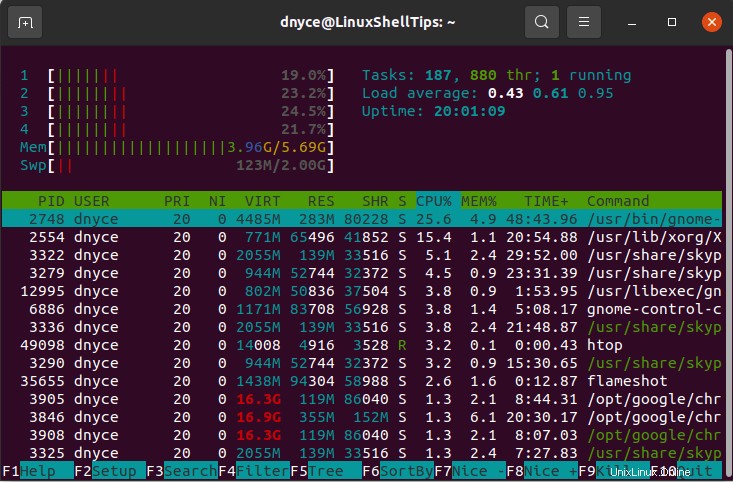
Incontrerai un'interfaccia simile all'acquisizione dello schermo sopra, in cui htop fornisce informazioni molto dettagliate sul tuo sistema Linux.
Ad esempio, l'acquisizione dello schermo sopra mostra informazioni critiche sull'utilizzo della memoria principale/RAM (Mem), sull'utilizzo della memoria di scambio (Swap) e sulle attività insieme ai thread totali e attivi (thr) di un processo evidenziato (in blu).
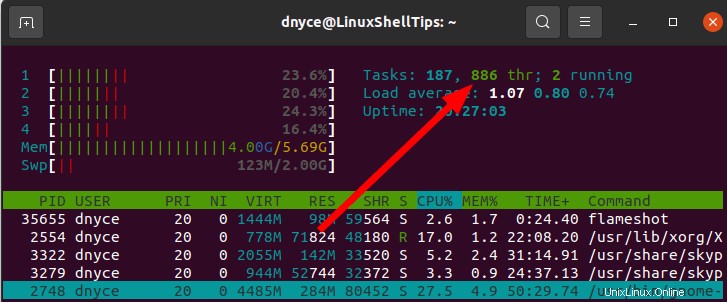
Discussioni (thr ) rappresentano attività sequenziali che un singolo processo evidenziato può gestire.
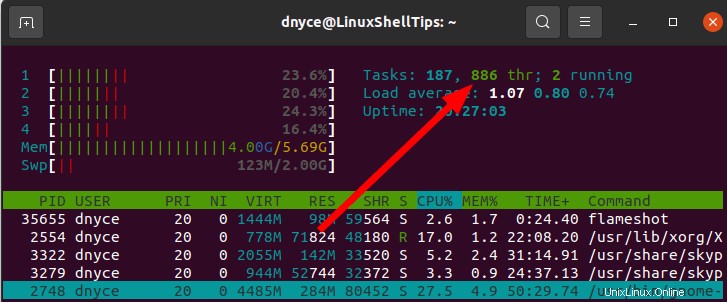
La sezione inferiore di Htop l'interfaccia rappresentata dall'acquisizione dello schermo di seguito evidenzia altre importanti informazioni relative al processo come PID (ID processo), USER (proprietario del processo), PRI (Process Priority), RES (Risorse utilizzate dal processo), CPU% (percentuale CPU allocata per l'esecuzione del processo) e MEM% (memoria principale o RAM utilizzato dal processo).
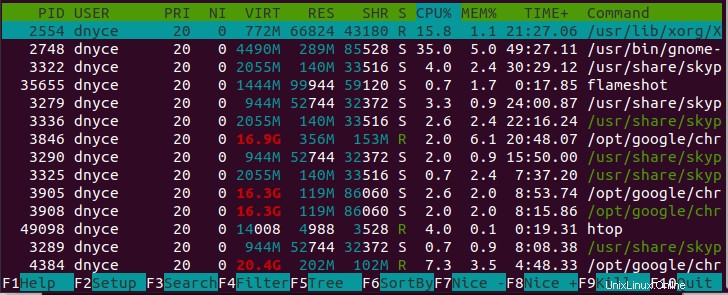
Per quanto riguarda i tasti funzione evidenziati nella parte inferiore della cattura dello schermo (F1 su F10 ), il F6 il tasto funzione, ad esempio, ti dà una certa flessibilità su come visualizzare i tuoi processi.
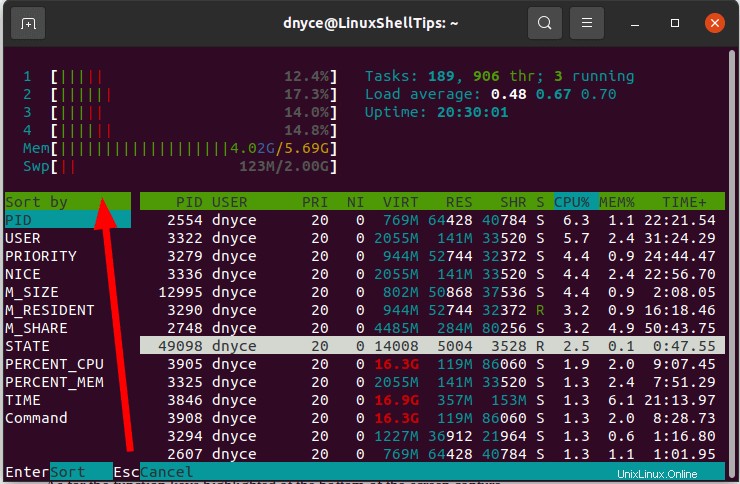
Il tasto funzione F3 consente di cercare un processo specifico. Potrai sapere se è attivo o inattivo.
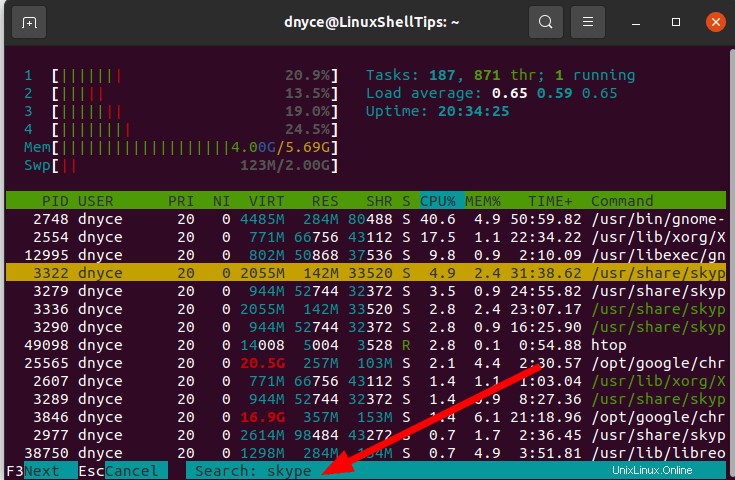
Con il tasto funzione F9, puoi terminare qualsiasi processo in esecuzione evidenziato che potrebbe influire sulla salute del tuo sistema operativo.
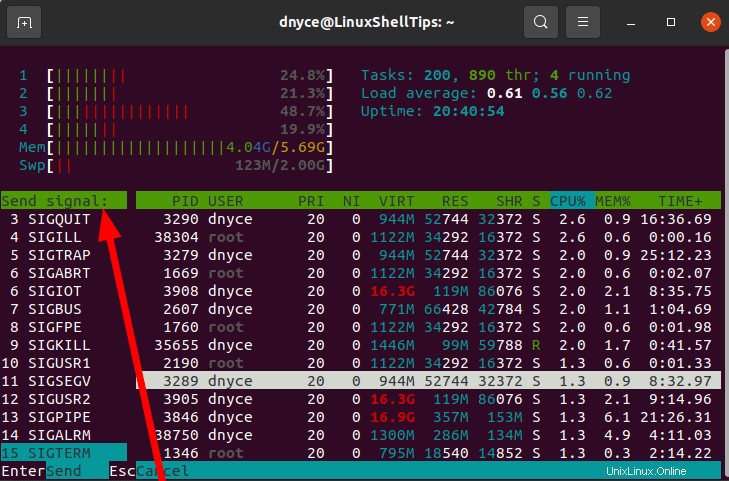
Prima di confermare il tuo KILL decisione premendo [Invio ] sulla tua tastiera, avrai altre opzioni di invio del segnale oltre a SIGKILL (uccidere un segnale di processo) come illustrato dall'acquisizione dello schermo sopra.
Alto è uno strumento Linux flessibile per la visualizzazione dei processi, la gestione dei processi e il controllo del sistema in quanto non è necessario memorizzare alcun comando del terminale per la gestione o la visualizzazione di processi mirati. È basato su terminale ma orientato alla GUI. Per saperne di più sulle sue estese opzioni di utilizzo, esegui man htop sul tuo terminale Linux.